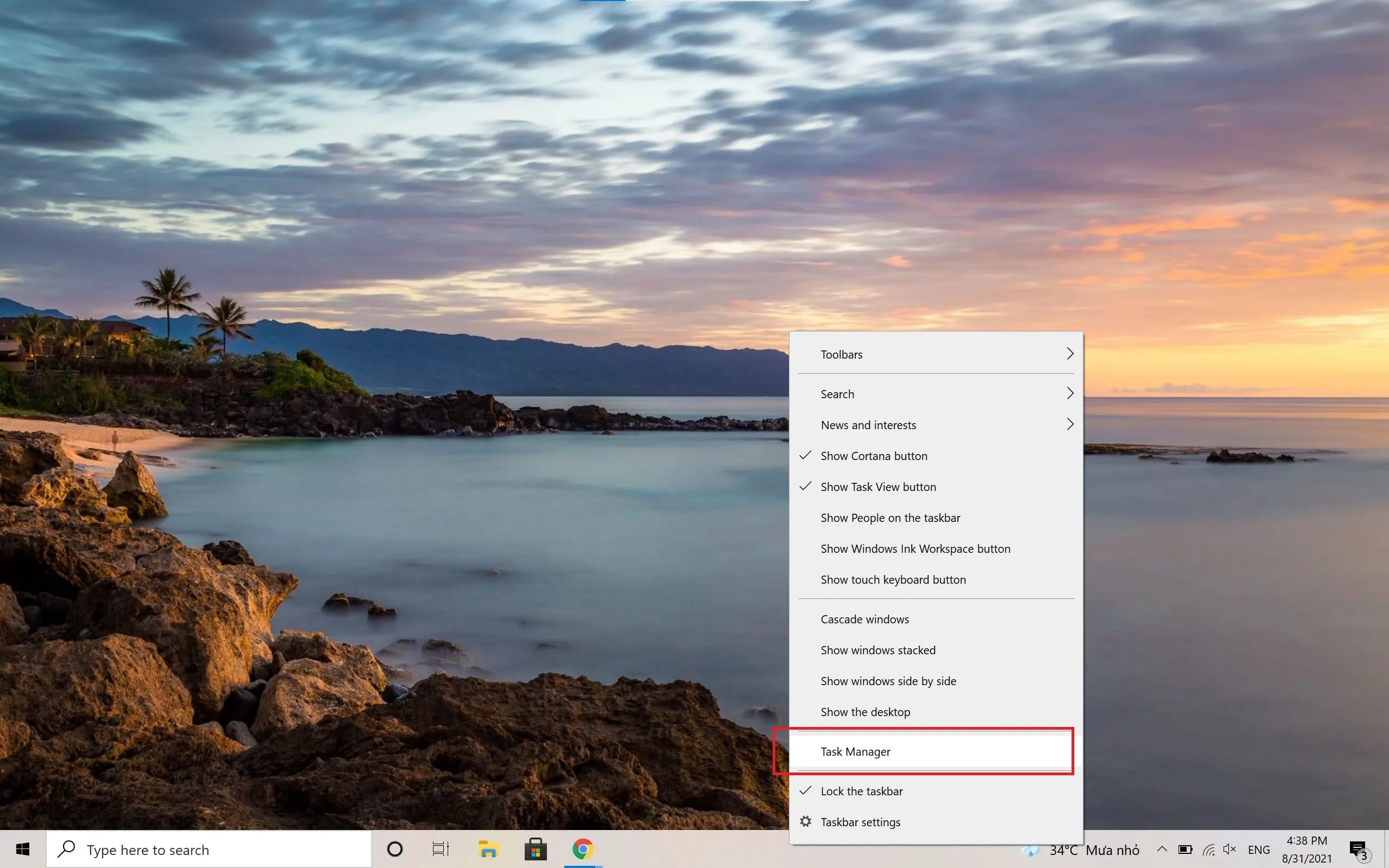Warning: Undefined array key "title" in /www/wwwroot/vitbantonquoccuong.com/wp-content/plugins/ytfind-shortcode/ytfind-shortcode.php on line 96
Máy tính chạy Windows 10 khởi động chậm là vấn đề phổ biến, gây khó chịu cho người dùng. Bài viết này sẽ hướng dẫn chi tiết về cách tăng tốc độ mở máy tính win 10, giúp hệ thống của bạn hoạt động mượt mà và hiệu quả hơn. Việc tối ưu hóa quá trình khởi động không chỉ rút ngắn thời gian chờ đợi mà còn cải thiện tổng thể hiệu suất máy tính, mang lại trải nghiệm sử dụng tốt hơn. Người dùng sẽ cảm thấy hài lòng hơn với hệ điều hành Windows 10 khi thiết bị của họ khởi động nhanh chóng.
Quản Lý Ứng Dụng Khởi Động Cùng Windows
Một trong những nguyên nhân hàng đầu khiến máy tính Windows 10 khởi động chậm là do có quá nhiều ứng dụng tự động chạy khi hệ điều hành bắt đầu. Các chương trình này tiêu tốn đáng kể tài nguyên hệ thống, bao gồm CPU, RAM và ổ đĩa, ngay từ những giây phút đầu tiên. Điều này dẫn đến tình trạng chậm chạp và ì ạch khi bạn cần truy cập máy tính ngay lập tức. Tối ưu hóa khởi động các ứng dụng là bước đầu tiên và quan trọng.Để khắc phục tình trạng này, người dùng cần vô hiệu hóa hoặc gỡ bỏ những chương trình không cần thiết khỏi danh sách khởi động. Việc này giúp giảm tải cho hệ thống, giải phóng tài nguyên và cho phép Windows 10 khởi động nhanh hơn đáng kể. Quá trình này đòi hỏi một chút kiến thức về các ứng dụng đang chạy và mức độ cần thiết của chúng.
Vô Hiệu Hóa Ứng Dụng Qua Task Manager
Task Manager là công cụ mạnh mẽ được tích hợp sẵn trong Windows, cho phép người dùng quản lý các tiến trình và ứng dụng đang chạy. Đây là nơi lý tưởng để kiểm soát các chương trình tự khởi động cùng hệ thống. Thực hiện theo các bước cụ thể sẽ giúp bạn loại bỏ gánh nặng không cần thiết.
Mở Task Manager
Đầu tiên, bạn cần truy cập vào Task Manager. Cách đơn giản nhất là nhấp chuột phải vào thanh Taskbar trống ở cuối màn hình. Từ menu ngữ cảnh hiện ra, chọn “Task Manager”. Một phím tắt tiện lợi khác là nhấn tổ hợp phím Ctrl + Shift + Esc.
Xác Định Và Tắt Ứng Dụng Không Cần Thiết
Trong cửa sổ Task Manager, điều hướng đến tab “Startup”. Tại đây, bạn sẽ thấy danh sách tất cả các ứng dụng được cấu hình để khởi động cùng Windows. Cột “Startup impact” sẽ hiển thị mức độ ảnh hưởng của từng ứng dụng đến thời gian khởi động. Hãy tìm kiếm các ứng dụng có mức ảnh hưởng cao nhưng không cần thiết cho công việc hàng ngày của bạn.
Để vô hiệu hóa một ứng dụng, chỉ cần nhấp chuột phải vào tên ứng dụng đó và chọn “Disable”. Quá trình này không gỡ cài đặt ứng dụng mà chỉ ngăn chúng tự động chạy khi máy tính khởi động. Người dùng vẫn có thể mở và sử dụng các ứng dụng này theo cách thủ công bất cứ lúc nào khi cần. Lặp lại thao tác này với tất cả các chương trình không cần thiết để tối ưu hóa hiệu suất.
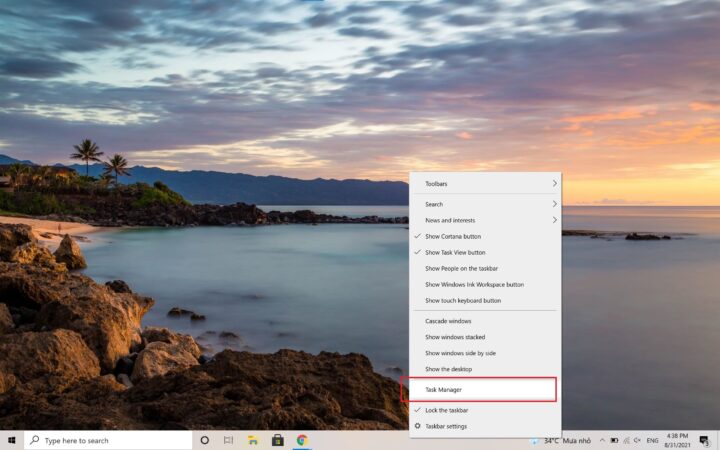 Mở Task Manager để quản lý các ứng dụng khởi động cùng Windows 10
Mở Task Manager để quản lý các ứng dụng khởi động cùng Windows 10
Gỡ Bỏ Hoàn Toàn Ứng Dụng Không Dùng Đến
Việc vô hiệu hóa ứng dụng khỏi Startup là một giải pháp tốt, nhưng đôi khi gỡ bỏ hoàn toàn phần mềm không dùng đến sẽ mang lại hiệu quả cao hơn. Các chương trình đã cài đặt vẫn chiếm không gian lưu trữ và có thể để lại các tệp hoặc dịch vụ chạy ngầm. Gỡ bỏ chúng giúp giải phóng không gian ổ đĩa và tài nguyên hệ thống.
Để gỡ cài đặt ứng dụng, bạn có thể vào “Settings” > “Apps” > “Apps & features”. Chọn ứng dụng muốn gỡ và nhấn “Uninstall”. Đảm bảo rằng bạn chỉ gỡ bỏ những phần mềm mà bạn chắc chắn không cần.
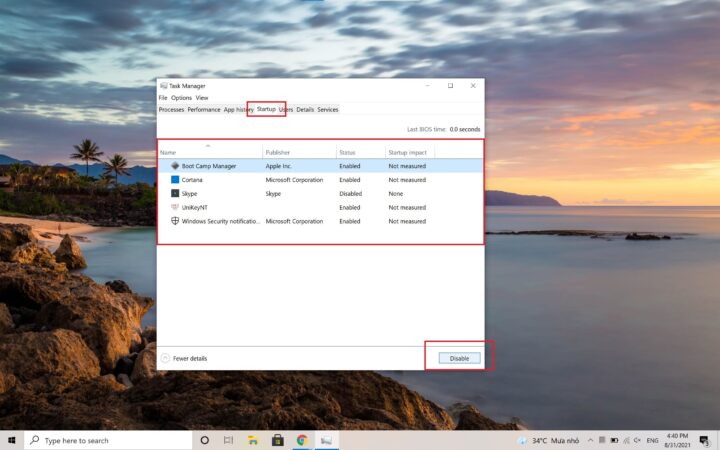 Vô hiệu hóa ứng dụng không cần thiết trong Task Manager để tăng tốc khởi động máy tính Windows 10
Vô hiệu hóa ứng dụng không cần thiết trong Task Manager để tăng tốc khởi động máy tính Windows 10
Kích Hoạt Chế Độ Khởi Động Nhanh (Fast Startup)
Fast Startup là một tính năng hữu ích được Microsoft giới thiệu trên Windows 10, được thiết kế để rút ngắn thời gian khởi động máy tính sau khi tắt máy hoàn toàn. Tính năng này hoạt động bằng cách kết hợp các yếu tố của chế độ tắt máy truyền thống với chế độ ngủ đông (hibernate). Đây là một trong những thủ thuật tăng tốc PC hiệu quả nhất.
Khi Fast Startup được kích hoạt, thay vì tắt hoàn toàn, Windows sẽ lưu trạng thái hệ thống vào một tệp ngủ đông khi bạn tắt máy. Sau đó, khi bạn bật máy tính trở lại, hệ điều hành chỉ cần tải lại trạng thái đã lưu, giúp quá trình khởi động diễn ra nhanh hơn đáng kể. Điều này mang lại lợi ích rõ rệt, đặc biệt cho những người dùng thường xuyên tắt và bật máy.
Cách Bật Tính Năng Fast Startup
Việc kích hoạt Fast Startup tương đối đơn giản và chỉ mất vài bước trong cài đặt nguồn điện. Hãy đảm bảo bạn thực hiện đúng trình tự để áp dụng thay đổi này. Tính năng này không làm ảnh hưởng đến dữ liệu cá nhân của bạn.
Truy Cập Power Options
Để bắt đầu, nhấp chuột phải vào nút “Start” (biểu tượng Windows) trên thanh Taskbar. Một menu ngữ cảnh sẽ xuất hiện, trong đó bạn chọn “Power Options”. Ngoài ra, bạn có thể tìm kiếm “Power Options” trong thanh tìm kiếm của Windows. Đây là bước quan trọng để điều chỉnh các thiết lập liên quan đến năng lượng.
 Truy cập Power Options từ menu Start để tùy chỉnh cài đặt khởi động nhanh trên Windows 10
Truy cập Power Options từ menu Start để tùy chỉnh cài đặt khởi động nhanh trên Windows 10
Chọn Tùy Chọn Nút Nguồn
Trong cửa sổ Power Options, ở thanh bên trái hoặc giữa màn hình, bạn sẽ thấy tùy chọn “Choose what the power buttons do”. Nhấp vào đây để tiếp tục. Mục này cho phép bạn định cấu hình hành vi của các nút nguồn trên máy tính của mình.
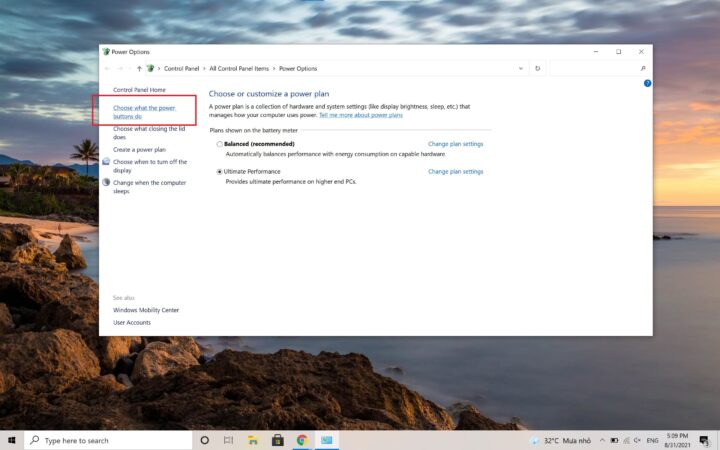 Chọn tùy chọn 'Choose what the power buttons do' trong Power Options để điều chỉnh thiết lập nguồn điện cho Windows 10
Chọn tùy chọn 'Choose what the power buttons do' trong Power Options để điều chỉnh thiết lập nguồn điện cho Windows 10
Kích Hoạt Fast Startup
Ở cửa sổ tiếp theo, bạn có thể nhận thấy một số tùy chọn bị khóa và không thể thay đổi. Để mở khóa chúng, hãy nhấp vào “Change settings that are currently unavailable” ở phía trên. Sau đó, cuộn xuống phần “Shutdown settings” và tìm “Turn on fast startup (recommended)”. Đánh dấu vào ô này. Cuối cùng, nhấp vào “Save Changes” để lưu lại cấu hình mới của bạn.
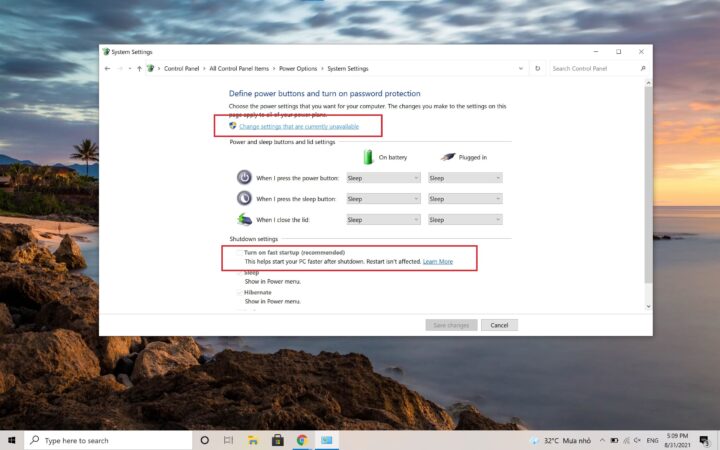 Kích hoạt chế độ Fast Startup được khuyến nghị để tăng tốc độ mở máy tính Windows 10
Kích hoạt chế độ Fast Startup được khuyến nghị để tăng tốc độ mở máy tính Windows 10
Sử Dụng Ổ Cứng SSD Làm Ổ Cài Đặt Windows
Nâng cấp lên ổ cứng SSD (Solid State Drive) là một trong những giải pháp hiệu quả và mang lại sự khác biệt rõ rệt nhất cho cách tăng tốc độ mở máy tính win 10. Ổ cứng truyền thống HDD (Hard Disk Drive) sử dụng đĩa từ quay cơ học, giới hạn đáng kể tốc độ đọc và ghi dữ liệu. Trong khi đó, SSD hoạt động dựa trên bộ nhớ flash, không có bộ phận chuyển động.
Điều này giúp SSD đạt được tốc độ đọc/ghi nhanh hơn gấp nhiều lần so với HDD. Khi hệ điều hành Windows 10 và các ứng dụng quan trọng được cài đặt trên SSD, toàn bộ quá trình khởi động, tải ứng dụng và truy cập dữ liệu sẽ diễn ra với tốc độ chóng mặt. Đây là khoản đầu tư xứng đáng để cải thiện trải nghiệm người dùng tổng thể.
Lợi Ích Của Ổ Cứng SSD Đối Với Tốc Độ Khởi Động
Sự khác biệt về tốc độ giữa SSD và HDD là cực kỳ lớn. Một máy tính sử dụng HDD có thể mất hàng phút để khởi động và tải đầy đủ hệ điều hành. Ngược lại, với SSD, thời gian này thường chỉ còn vài chục giây, đôi khi chỉ dưới 10 giây. Tốc độ vượt trội của SSD còn giúp các ứng dụng khởi chạy nhanh hơn.
Ngoài tốc độ, SSD còn mang lại nhiều lợi ích khác như độ bền cao hơn do không có bộ phận cơ học, hoạt động êm ái và ít tiêu thụ năng lượng hơn. Điều này không chỉ giúp máy tính khởi động nhanh mà còn làm tăng tuổi thọ và độ ổn định của hệ thống. Đây là yếu tố then chốt để nâng cấp hiệu năng máy tính.
Nâng Cấp Từ HDD Lên SSD
Nếu máy tính của bạn hiện đang sử dụng ổ HDD làm ổ đĩa chính, việc nâng cấp lên SSD là một quyết định sáng suốt. Quá trình nâng cấp thường bao gồm việc mua một ổ SSD mới và di chuyển hệ điều hành cùng các tệp quan trọng từ HDD sang SSD. Bạn có thể tự thực hiện hoặc nhờ đến sự trợ giúp của các chuyên gia.
Sau khi nâng cấp, hãy đảm bảo rằng Windows 10 được cài đặt trên ổ SSD. Điều này sẽ ngay lập tức cải thiện đáng kể thời gian khởi động và phản hồi của toàn bộ hệ thống. Ổ đĩa thể rắn chính là tương lai của lưu trữ máy tính.
 Sử dụng ổ cứng SSD là giải pháp tối ưu để tăng tốc độ mở máy tính Windows 10
Sử dụng ổ cứng SSD là giải pháp tối ưu để tăng tốc độ mở máy tính Windows 10
Bật Tùy Chọn Nguồn Điện Hiệu Năng Cao (High Performance)
Windows 10 cung cấp các chế độ nguồn điện khác nhau để người dùng có thể điều chỉnh mức tiêu thụ năng lượng và hiệu suất hoạt động của máy tính. Mặc định, nhiều máy tính xách tay được cài đặt ở chế độ “Balanced” (Cân bằng) hoặc “Power Saver” (Tiết kiệm năng lượng) để kéo dài thời lượng pin. Tuy nhiên, nếu bạn muốn tối đa hóa hiệu suất hệ thống và giảm thời gian khởi động, việc chuyển sang chế độ “High Performance” là rất cần thiết.
Chế độ “High Performance” sẽ ưu tiên hiệu suất hoạt động hơn là tiết kiệm năng lượng. Điều này có nghĩa là CPU, GPU và các thành phần khác của máy tính sẽ hoạt động ở mức công suất cao nhất có thể. Kết quả là máy tính của bạn sẽ khởi động nhanh hơn, chạy các ứng dụng mượt mà hơn và phản hồi tốt hơn với mọi tác vụ.
Cách Kích Hoạt Chế Độ Nguồn Điện Hiệu Năng Cao
Việc thay đổi chế độ nguồn điện là một thao tác đơn giản và có thể thực hiện nhanh chóng. Đây là một cách hiệu quả để tăng tốc PC mà không cần phải cài đặt thêm phần mềm. Hãy chắc chắn máy tính của bạn đang được cắm sạc khi sử dụng chế độ này.
Truy Cập Power Options Qua Control Panel
Đầu tiên, bạn cần mở Control Panel. Bạn có thể tìm kiếm “Control Panel” trong thanh tìm kiếm của Windows. Sau khi mở Control Panel, tìm và nhấp vào “Power Options”. Nếu bạn không thấy mục này, hãy đảm bảo chế độ xem là “Large icons” hoặc “Small icons”.
Chọn Chế Độ High Performance
Trong cửa sổ Power Options, bạn sẽ thấy các kế hoạch nguồn điện hiện có như “Balanced” hoặc “Power Saver”. Để kích hoạt chế độ hiệu năng cao, hãy tích vào tùy chọn “High Performance”. Nếu bạn không thấy tùy chọn này, có thể nó đang bị ẩn trong mục “Show additional plans”. Sau khi chọn, hệ thống sẽ tự động áp dụng các thiết lập nguồn điện ưu tiên hiệu suất.
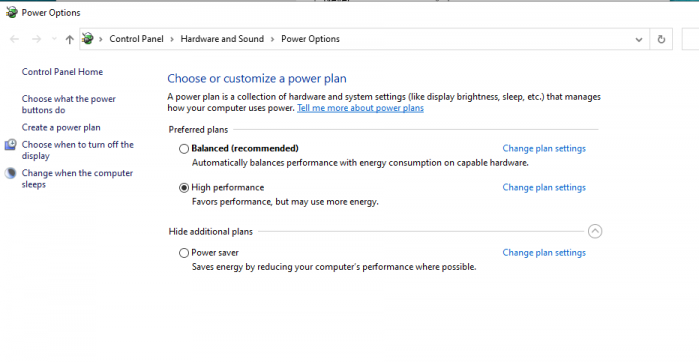 Bật tùy chọn High Performance trong Power Options để tăng cường hiệu năng máy tính Windows 10
Bật tùy chọn High Performance trong Power Options để tăng cường hiệu năng máy tính Windows 10
Tăng Tốc Độ Khởi Động Bằng Thiết Lập Thời Gian Boot
Quá trình khởi động, hay còn gọi là booting, là chuỗi các thao tác mà hệ thống máy tính thực hiện để tải và bắt đầu hoạt động của hệ điều hành. Trong một số trường hợp, thời gian chờ đợi tại màn hình Menu Boot có thể được thiết lập quá dài, gây lãng phí thời gian khi khởi động. Việc tùy chỉnh thời gian này có thể đóng góp vào cách tăng tốc độ mở máy tính win 10 tổng thể.
Giảm thời gian hiển thị Menu Boot là một thủ thuật nhỏ nhưng có thể giúp bạn tiết kiệm vài giây quý giá trong mỗi lần khởi động. Đặc biệt, nếu bạn không thường xuyên cần truy cập vào các tùy chọn khởi động nâng cao hoặc chọn hệ điều hành khác (trong trường hợp Dual Boot), việc rút ngắn thời gian này sẽ rất hữu ích. Đây là một phần của tối ưu hóa hệ thống tổng thể.
Điều Chỉnh Thời Gian Xuất Hiện Menu Boot
Các bước để điều chỉnh thời gian này khá đơn giản và được thực hiện trong cài đặt hệ thống. Bạn không cần phải lo lắng về việc ảnh hưởng tiêu cực đến chức năng của máy tính. Việc điều chỉnh chỉ ảnh hưởng đến thời gian chờ đợi.
Truy Cập Advanced System Settings
Bắt đầu bằng cách mở Control Panel, sau đó chọn “System”. Trong cửa sổ System, ở khung bên trái hoặc bên phải, tìm và nhấp vào “Advanced System Settings”. Thao tác này sẽ mở ra một cửa sổ mới với các tùy chọn cấu hình hệ thống nâng cao.
Tùy Chỉnh Thời Gian Boot
Trong cửa sổ “System Properties”, chuyển đến tab “Advanced”. Dưới phần “Startup and Recovery”, nhấp vào nút “Settings”. Tại đây, bạn sẽ thấy mục “Time to display list of operating systems” (hoặc tương tự). Giá trị mặc định thường là 30 giây. Bạn có thể giảm giá trị này xuống còn 5 hoặc 10 giây, tùy thuộc vào nhu cầu của mình. Đảm bảo rằng bạn không đặt nó quá thấp nếu bạn cần thời gian để chọn hệ điều hành hoặc truy cập các tùy chọn nâng cao. Cuối cùng, nhấp “OK” để lưu thay đổi và thoát.
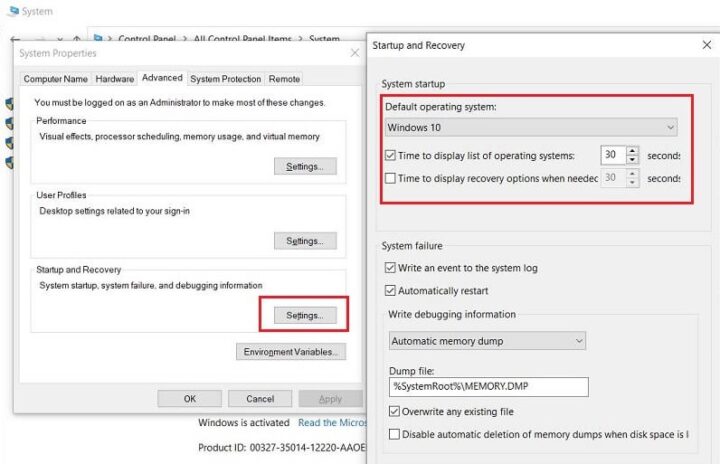 Thiết lập thời gian boot trong Startup and Recovery để tối ưu quá trình khởi động Windows 10
Thiết lập thời gian boot trong Startup and Recovery để tối ưu quá trình khởi động Windows 10
Giới Hạn Dịch Vụ Khởi Động Cùng Windows
Bên cạnh các ứng dụng, Windows 10 còn có rất nhiều dịch vụ chạy nền, một số trong đó được cấu hình để tự động khởi động cùng hệ điều hành. Các dịch vụ này thường thực hiện các chức năng hệ thống quan trọng, nhưng cũng có những dịch vụ của bên thứ ba không cần thiết và chỉ làm chậm máy. Việc giới hạn các dịch vụ này là một phần quan trọng của bảo trì hệ điều hành để tăng tốc độ.
Việc kiểm soát các dịch vụ này giúp giảm tải cho RAM và CPU, đặc biệt trong quá trình khởi động. Bằng cách thay đổi kiểu khởi động của những dịch vụ không cần thiết, bạn có thể đảm bảo rằng chúng chỉ chạy khi thực sự cần thiết, hoặc khởi động muộn hơn. Điều này đóng góp đáng kể vào khởi động Windows 10 nhanh hơn.
Thay Đổi Kiểu Khởi Động Của Dịch Vụ
Thao tác này yêu cầu truy cập vào công cụ quản lý dịch vụ của Windows. Hãy cẩn trọng khi thay đổi các dịch vụ hệ thống cốt lõi để tránh gây lỗi. Tập trung vào các dịch vụ không phải của Microsoft hoặc những dịch vụ bạn hiểu rõ chức năng.
Mở Công Cụ Services
Trên màn hình chính của Windows, nhấn tổ hợp phím Windows + R để mở hộp thoại Run. Trong hộp thoại này, nhập services.msc và nhấn Enter. Thao tác này sẽ mở cửa sổ “Services”, nơi liệt kê tất cả các dịch vụ đang chạy hoặc được cấu hình trên hệ thống của bạn.
Điều Chỉnh Kiểu Khởi Động Dịch Vụ
Trong cửa sổ Services, bạn sẽ thấy một danh sách dài các dịch vụ cùng với trạng thái và kiểu khởi động của chúng. Hãy xem xét kỹ từng dịch vụ, đặc biệt là những dịch vụ của các ứng dụng bên thứ ba mà bạn đã cài đặt. Để thay đổi kiểu khởi động, nhấp đúp vào dịch vụ đó. Trong cửa sổ thuộc tính, tìm mục “Startup type”.
Các tùy chọn phổ biến bao gồm:
- Automatic: Dịch vụ sẽ khởi động ngay lập tức cùng Windows.
- Automatic (Delayed Start): Dịch vụ sẽ khởi động muộn hơn một chút sau khi Windows đã khởi động đầy đủ. Đây là lựa chọn tốt cho các dịch vụ không cần thiết ngay lập tức.
- Manual: Dịch vụ sẽ chỉ khởi động khi được yêu cầu bởi một ứng dụng hoặc hệ thống.
- Disabled: Dịch vụ sẽ không bao giờ khởi động.
Với các dịch vụ không cần thiết, bạn có thể chuyển từ “Automatic” sang “Automatic (Delayed Start)” hoặc “Manual”. Cấm thay đổi các dịch vụ của Microsoft mà không có kiến thức rõ ràng. Sau khi điều chỉnh, khởi động lại máy tính để các thay đổi có hiệu lực.
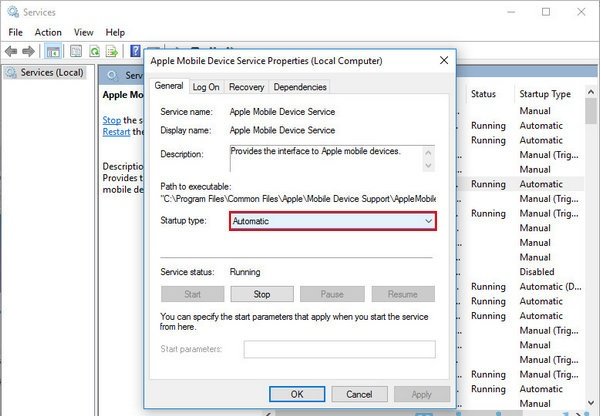 Giới hạn dịch vụ khởi động cùng Windows bằng cách thay đổi kiểu Startup type trong Services để tăng tốc độ mở máy tính Win 10
Giới hạn dịch vụ khởi động cùng Windows bằng cách thay đổi kiểu Startup type trong Services để tăng tốc độ mở máy tính Win 10
Các Biện Pháp Bổ Sung Để Tăng Tốc Khởi Động Windows 10
Ngoài các phương pháp chính đã nêu, có một số biện pháp bổ sung mà người dùng có thể áp dụng để tiếp tục tối ưu hóa hiệu suất khởi động của Windows 10. Những thủ thuật này tập trung vào việc duy trì sức khỏe tổng thể của hệ thống và loại bỏ các yếu tố gây chậm trễ. Việc kết hợp nhiều phương pháp sẽ mang lại kết quả tốt nhất. Đây là những cách tăng tốc độ mở máy tính win 10 toàn diện.
Dọn Dẹp Ổ Đĩa Và Chống Phân Mảnh
Theo thời gian, ổ cứng của bạn có thể tích tụ rất nhiều tệp rác, tệp tạm thời và các bản sao lưu không cần thiết. Đối với ổ HDD, việc này còn dẫn đến tình trạng phân mảnh dữ liệu, khiến đầu đọc phải di chuyển nhiều hơn, làm chậm quá trình truy xuất. Dọn dẹp ổ đĩa và chống phân mảnh (đối với HDD) là cần thiết.
Sử Dụng Disk Cleanup
Windows có công cụ Disk Cleanup tích hợp sẵn để giúp bạn loại bỏ các tệp không cần thiết. Tìm kiếm “Disk Cleanup” trong thanh tìm kiếm Windows và chạy nó. Chọn ổ đĩa muốn dọn dẹp, sau đó chọn các loại tệp muốn xóa (như tệp tạm thời, thùng rác, tệp cài đặt Windows cũ). Nhấp “Clean up system files” để quét thêm các tệp hệ thống.
Chống Phân Mảnh Ổ Đĩa (Chỉ Áp Dụng Cho HDD)
Đối với ổ cứng HDD, bạn nên chạy công cụ chống phân mảnh định kỳ. Tìm kiếm “Defragment and Optimize Drives” trong Windows Search. Chọn ổ HDD của bạn và nhấp “Optimize”. Lưu ý rằng việc này không cần thiết và thậm chí không được khuyến khích cho ổ SSD, vì nó có thể làm giảm tuổi thọ của SSD.
Cập Nhật Driver Và Hệ Điều Hành
Driver lỗi thời hoặc không tương thích có thể gây ra nhiều vấn đề, bao gồm cả việc khởi động chậm. Tương tự, các bản cập nhật Windows thường đi kèm với các cải tiến về hiệu suất và vá lỗi bảo mật. Đảm bảo rằng tất cả các driver thiết bị và hệ điều hành của bạn luôn được cập nhật phiên bản mới nhất.
Cập Nhật Windows
Đi tới “Settings” > “Update & Security” > “Windows Update”. Nhấp vào “Check for updates” để tải về và cài đặt các bản cập nhật mới nhất. Việc này giúp hệ điều hành Windows 10 luôn hoạt động ổn định và tối ưu.
Cập Nhật Driver
Bạn có thể cập nhật driver thông qua Device Manager (nhấp chuột phải vào Start > Device Manager), hoặc truy cập trực tiếp trang web của nhà sản xuất phần cứng (card đồ họa, bo mạch chủ, v.v.) để tải về các driver mới nhất. Driver được cập nhật sẽ giúp các thành phần phần cứng giao tiếp tốt hơn với hệ điều hành.
Quét Và Loại Bỏ Mã Độc, Virus
Mã độc và virus không chỉ đe dọa bảo mật thông tin mà còn có thể làm chậm máy tính một cách đáng kể, đặc biệt là trong quá trình khởi động. Chúng có thể chạy các tiến trình ngầm, tiêu tốn tài nguyên hệ thống và làm gián đoạn các chức năng bình thường của Windows. Đây là bước bảo trì hệ thống không thể thiếu.
Sử Dụng Phần Mềm Diệt Virus
Đảm bảo rằng bạn có một phần mềm diệt virus đáng tin cậy được cài đặt và cập nhật thường xuyên. Windows Defender tích hợp sẵn cũng là một lựa chọn tốt. Thực hiện quét toàn bộ hệ thống định kỳ để phát hiện và loại bỏ bất kỳ mối đ đe dọa nào. Việc này giúp máy tính hoạt động trơn tru và bảo mật hơn.
Kiểm Tra RAM Và Ổ Cứng
Đôi khi, nguyên nhân của việc khởi động chậm không phải do phần mềm mà là do phần cứng. RAM không đủ hoặc ổ cứng bị lỗi có thể gây ra tình trạng máy tính ì ạch. Việc kiểm tra sức khỏe của các thành phần này là quan trọng.
Kiểm Tra RAM
Windows có công cụ “Windows Memory Diagnostic” để kiểm tra lỗi RAM. Tìm kiếm nó trong thanh tìm kiếm Windows và chạy. Công cụ này sẽ yêu cầu bạn khởi động lại máy để tiến hành kiểm tra.
Kiểm Tra Ổ Cứng
Sử dụng các công cụ như chkdsk (trong Command Prompt) hoặc phần mềm của bên thứ ba để kiểm tra tình trạng sức khỏe của ổ cứng. Đối với SSD, phần mềm của nhà sản xuất thường cung cấp thông tin về tuổi thọ và hiệu suất. Đảm bảo ổ cứng không có lỗi vật lý có thể ảnh hưởng đến tốc độ.
Việc áp dụng đồng bộ các giải pháp này sẽ giúp bạn đạt được hiệu quả tối đa trong việc tăng tốc độ mở máy tính win 10, mang lại một hệ thống nhanh chóng và ổn định hơn. Hãy kiên trì thực hiện các bước để duy trì hiệu suất tốt nhất cho thiết bị của mình.
Tóm lại, để cách tăng tốc độ mở máy tính win 10 hiệu quả, người dùng cần thực hiện một loạt các biện pháp tối ưu hóa từ phần mềm đến phần cứng. Bắt đầu bằng việc vô hiệu hóa các ứng dụng và dịch vụ không cần thiết khỏi quá trình khởi động, kích hoạt tính năng Fast Startup và cân nhắc nâng cấp lên ổ cứng SSD. Đồng thời, điều chỉnh chế độ nguồn điện sang hiệu năng cao và thiết lập thời gian boot hợp lý cũng đóng góp đáng kể. Ngoài ra, việc dọn dẹp ổ đĩa, cập nhật driver, quét virus và kiểm tra phần cứng định kỳ sẽ giúp duy trì hiệu suất máy tính ổn định và mượt mà.
Ngày Cập Nhật Mới Nhất: Tháng 10 25, 2025 by Cơ khí Quốc Cường

Chuyên gia cơ khí chính xác tại Cơ khí Quốc Cường – là một trong những công ty hàng đầu Việt Nam chuyên sâu về sản xuất, gia công cơ khí.